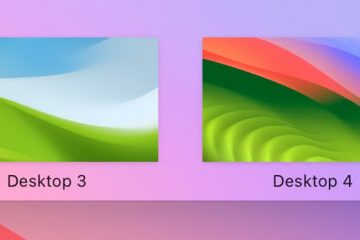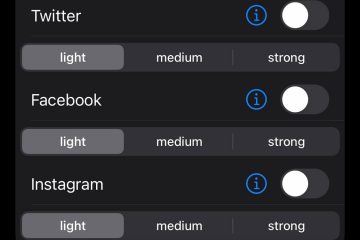Tìm hiểu cách bật cài đặt trợ năng tự động tạm dừng tất cả hình ảnh động trên trang web trong Safari trên iPhone, iPad và máy Mac.
Hầu hết mọi người thích xem hoạt ảnh, có thể là trong khi điều hướng trong hệ điều hành hệ thống hoặc xem GIF và hình ảnh hoạt hình trên web. Tuy nhiên, một số người bị rối loạn tiền đình, say tàu xe và các tình trạng sức khỏe liên quan có thể cảm thấy chóng mặt và khó chịu vì những hoạt ảnh này.
Nếu bạn là một trong những người này, Apple đã thêm một tính năng chu đáo trong iOS 17 , iPadOS 17 và macOS Sonoma tự động tạm dừng hình ảnh động khi bạn đang duyệt web trong Safari. Trong hướng dẫn này, chúng tôi sẽ chỉ cho bạn cách bật cài đặt trợ năng này trên iPhone, iPad và máy Mac.
Lưu ý: Hiện tại, iOS 17, iPadOS 17 và macOS Sonoma đang ở trong nhà phát triển giai đoạn bêta. Bạn có thể cài đặt chúng miễn phí trên thiết bị của mình bằng cách làm theo hướng dẫn từng bước của chúng tôi:
Tắt hình ảnh động khi duyệt web
Điều này hoạt động để xóa chuyển động khỏi GIF và các hình động khác hình ảnh.
Trên iPhone và iPad
Mở ứng dụng Cài đặt trong iOS 17 và iPadOS 17. Nhấn vào Trợ năng. Chọn Chuyển động. Tắt Hình ảnh động.
Trên máy Mac
Mở Cài đặt hệ thống trên macOS Sonoma. Chọn Trợ năng từ phía bên trái. Nhấp vào Hiển thị. Tắt khóa chuyển đối với Hình ảnh động.
Từ bây giờ, khi bạn duyệt web, hình ảnh động sẽ xuất hiện dưới dạng hình ảnh tĩnh. Để kiểm tra, hãy truy cập trang chủ của GIPHY và các GIF ở đó sẽ không hoạt ảnh và vẫn xuất hiện. Nhưng nếu bạn quay lại Cài đặt hoặc Cài đặt hệ thống và bật Hình ảnh động, thì tất cả hình ảnh sẽ sống động trở lại và bắt đầu phát (hoạt ảnh).
Lưu ý: Tùy thuộc vào trang web , bạn có thể phát hình ảnh động bằng cách di chuột qua hình ảnh đó hoặc bằng cách nhấn nút phát ngay cả khi Hình ảnh động bị tắt.
Tính năng này cũng hoạt động trong Chrome, Firefox và các trình duyệt web khác ?
Bật tính năng trợ năng này trên iPhone và iPad sẽ tắt hình ảnh động trong Safari cũng như Chrome, Firefox và các trình duyệt khác. Điều này là do Apple đã bắt buộc tất cả các trình duyệt của bên thứ ba trên iOS và iPadOS phải sử dụng công cụ trình duyệt WebKit của Apple.
Tuy nhiên, các công ty trên Mac được tự do sử dụng công cụ trình duyệt của riêng họ như Blink (được sử dụng bởi Chrome và tất cả các trình duyệt Chromium như Edge, Brave và Opera), Gecko (được sử dụng bởi Mozilla Firefox) hoặc một trình duyệt nào khác. Do đó, tính năng trợ năng này để chặn hoạt ảnh trong khi duyệt web sẽ không hoạt động trên các trình duyệt Mac không phải Safari.
Nguồn: Wikipedia
Mẹo: Bạn có thể sử dụng các tiện ích mở rộng như Chính sách ảnh động để chặn hoạt ảnh GIF trên một trang web trong Google Chrome trên máy Mac và PC chạy Windows.
Chính sách này có chặn tất cả ảnh động không?
Trong thử nghiệm của mình, tôi thấy nó hoạt động tốt nhưng chưa hoàn hảo. Ví dụ: nó đã chặn tất cả GIF (hình ảnh động) trên trang chủ của GIPHY, nhưng hình ảnh động trong thanh bên vẫn tiếp tục phát (hoạt hình).
Ngoài ra, hình ảnh được phân phát dưới dạng quảng cáo trên các trang web không bị ngăn hoạt ảnh.
Tuy nhiên, với tất cả những gì đã nói, tính năng này là một hướng đi đúng đắn cho những người không thoải mái với hình ảnh động. Ngoài ra, như đã đề cập, iOS 17, iPadOS 17 và macOS Sonoma vẫn đang trong giai đoạn thử nghiệm, với nhiều khả năng cải tiến và phát triển trong tương lai.
Tắt chuyển động của hệ thống
Trong ngoài việc chặn hình động trên trang web, bạn cũng có thể giảm chuyển động trên toàn hệ thống (hình động) trên iPhone, iPad và máy Mac của mình.
Trên iPhone hoặc iPad: Đi tới Cài đặt > Trợ năng > Chuyển động và bật Giảm chuyển động. Bạn cũng có thể bật Đèn nhấp nháy mờ để tránh nhìn thấy đèn nhấp nháy hoặc nhấp nháy trong nội dung video. Trên máy Mac: Đi tới Cài đặt hệ thống > Trợ năng > Hiển thị và bật Giảm chuyển động và Làm mờ đèn nhấp nháy.
Xem tiếp: Cách điều khiển iPhone hoặc iPad của bạn bằng cử động đầu
Bài đọc liên quan: